Jika kamu ingin membagikan story Instagram ke WhatsApp, kamu berada di tempat yang tepat! Di artikel ini, kita akan membahas dengan tuntas bagaimana cara membagikan story IG ke WhatsApp menggunakan dua metode yang bisa kamu pilih sesuai kebutuhan. Seperti yang kita tahu, Instagram adalah platform media sosial yang sangat populer dan dimiliki oleh Meta, yang juga mengelola WhatsApp dan Facebook. Untuk mempermudah penggunanya, Instagram terus menghadirkan berbagai inovasi, salah satunya fitur yang memungkinkan kamu untuk membagikan story Instagram ke platform lain seperti Facebook dan WhatsApp.
Dengan adanya fitur ini, kamu bisa membagikan satu konten ke dua atau lebih platform sekaligus, membuatnya lebih praktis tanpa perlu repot-repot mengunggah ulang secara manual. Berikut ini adalah dua cara yang bisa kamu lakukan untuk membagikan story IG ke WhatsApp. Simak baik-baik agar kamu bisa langsung mempraktikkannya.
1. Membagikan Story IG Langsung ke WhatsApp
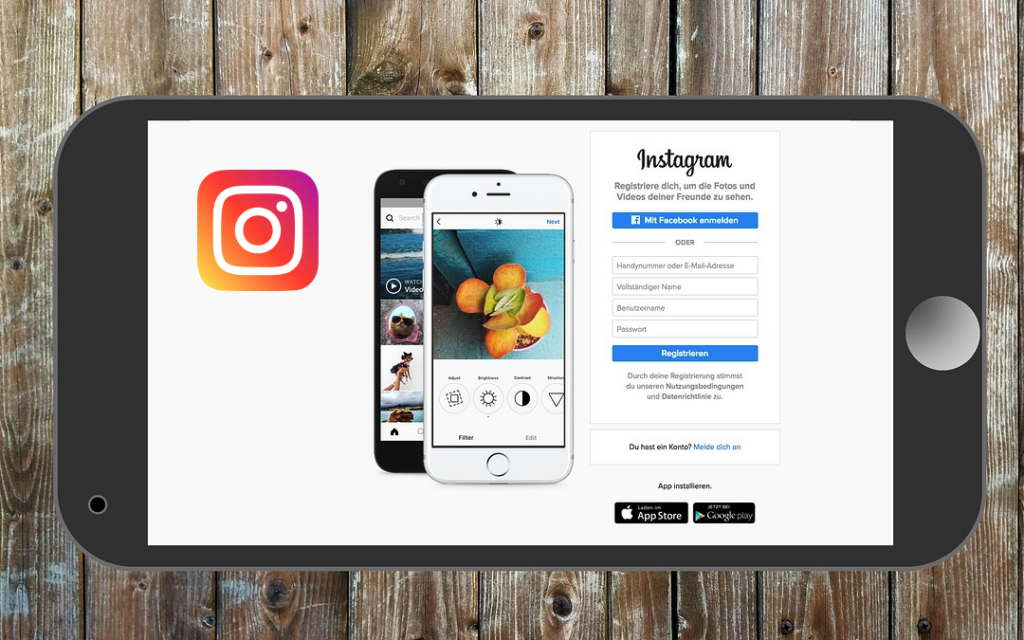
Cara pertama yang bisa kamu lakukan untuk membagikan story IG ke WhatsApp adalah dengan membagikannya langsung dari Instagram. Berikut langkah-langkah yang perlu kamu ikuti:
Langkah 1: Buka Aplikasi Instagram Buka aplikasi Instagram yang sudah terinstal di ponsel kamu. Jika belum login, pastikan untuk login terlebih dahulu menggunakan akun Instagram yang ingin kamu gunakan.
Langkah 2: Buat Story IG Setelah berhasil masuk, buatlah story sesuai dengan keinginanmu. Untuk membuat story, kamu bisa klik ikon plus di samping foto profilmu pada bagian atas layar atau di tab bawah halaman beranda Instagram. Pilih foto atau video yang ingin kamu bagikan.
Langkah 3: Edit Story Kamu akan dialihkan ke halaman pengeditan di mana kamu bisa menambahkan berbagai elemen seperti teks, stiker, coretan, musik, filter, dan lainnya untuk mempercantik story. Setelah selesai mengedit, klik ikon panah untuk melanjutkan.
Langkah 4: Kirim ke WhatsApp Setelah story berhasil di-upload, buka story yang baru saja kamu buat. Klik ikon tiga titik di sudut kanan bawah dan pilih menu Kirim ke…. Di sini, kamu akan diberikan beberapa opsi, pilih ikon WhatsApp yang muncul di daftar tersebut.
Langkah 5: Pilih Status di WhatsApp Kamu akan dialihkan ke aplikasi WhatsApp secara otomatis. Di WhatsApp, pilih opsi Status Saya untuk membagikan story IG ke status WhatsApp kamu.
Langkah 6: Kirim Status ke WhatsApp Setelah memilih Status Saya, klik ikon panah di pojok kanan bawah untuk mengirimkan status tersebut. Kini, story IG kamu akan muncul di status WhatsApp, lengkap dengan link menuju akun Instagrammu. Kamu juga bisa menyesuaikan tampilan background status sebelum mengirimkan.
Langkah 7: Selesai Setelah semua langkah di atas dilakukan, story IG yang kamu buat kini sudah berhasil dibagikan ke status WhatsApp kamu. Mudah bukan? Dengan cara ini, kamu tidak perlu repot-repot menyimpan foto atau video terlebih dahulu.
2. Menyimpan Story IG Terlebih Dahulu, Baru Dibagikan ke WhatsApp
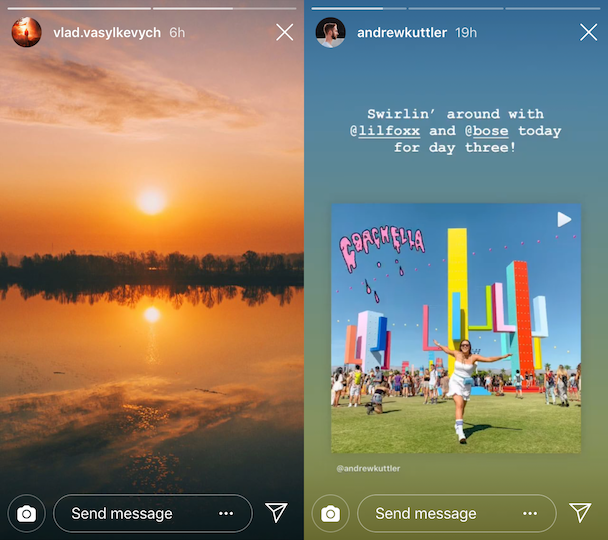
Metode kedua adalah dengan menyimpan story IG terlebih dahulu ke galeri ponsel kamu, kemudian membagikannya ke WhatsApp. Berikut ini adalah langkah-langkahnya:
Langkah 1: Buat Story IG Seperti pada metode pertama, buka aplikasi Instagram dan buatlah story yang ingin kamu bagikan. Pilih foto atau video yang kamu inginkan untuk dijadikan story.
Langkah 2: Simpan Story IG Di halaman pengeditan, klik ikon tiga titik di sudut kanan atas layar hingga muncul beberapa pilihan menu. Pilih menu Simpan untuk menyimpan story tersebut ke galeri ponselmu. Story IG kamu kini sudah tersimpan di ponsel.
Langkah 3: Buka Aplikasi WhatsApp Setelah story IG tersimpan di galeri, buka aplikasi WhatsApp. Untuk membagikan story, pilih opsi untuk membuat pembaruan status.
Langkah 4: Pilih Story IG yang Sudah Disimpan Pilih foto atau video yang tadi kamu simpan dari galeri ponsel. Kamu akan dibawa ke halaman pengeditan status di WhatsApp.
Langkah 5: Edit Story di WhatsApp Di halaman pengeditan status WhatsApp, kamu bisa menambahkan berbagai elemen seperti filter, teks, stiker, atau gambar lain untuk mempercantik story yang kamu bagikan. Gunakan tools yang ada di WhatsApp untuk mengedit sesuai selera.
Langkah 6: Kirim ke Status WhatsApp Jika semua sudah siap, klik ikon pesawat kertas di pojok kanan bawah untuk memposting story IG yang telah kamu pilih ke status WhatsApp. Story IG kamu kini berhasil terposting di WhatsApp, dan teman-temanmu dapat melihatnya dengan mudah.
Langkah 7: Selesai Kamu telah berhasil membagikan story IG ke WhatsApp menggunakan metode kedua. Proses ini membutuhkan langkah tambahan untuk menyimpan story, tetapi tetap cukup sederhana dan mudah diikuti.
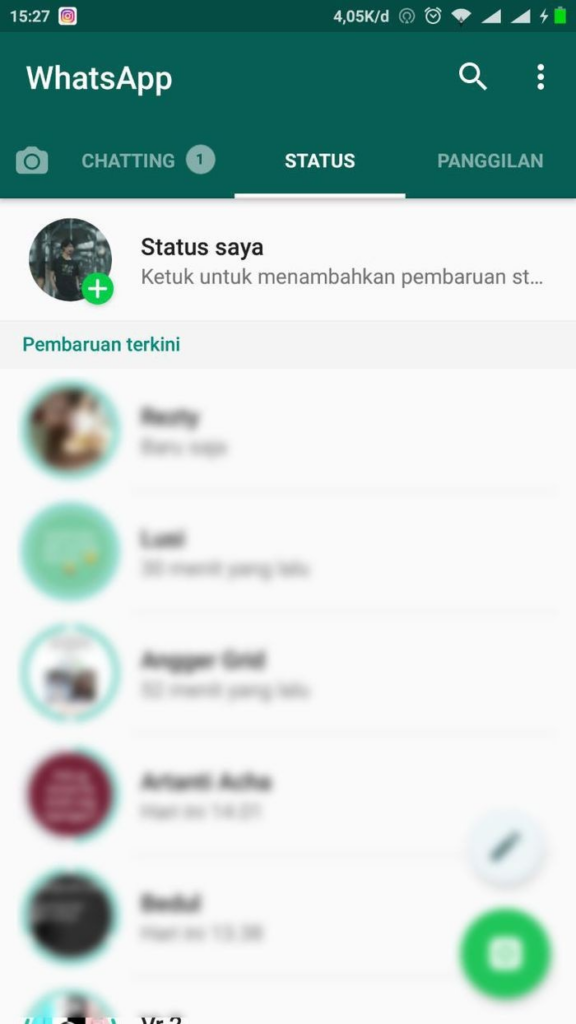
Itulah dua cara mudah yang bisa kamu lakukan untuk membagikan story Instagram ke WhatsApp. Kamu bisa memilih metode pertama jika ingin langsung membagikan story dari Instagram ke WhatsApp tanpa perlu menyimpan foto atau video terlebih dahulu. Sementara itu, metode kedua memberi kamu opsi untuk menyimpan story ke galeri ponsel sebelum membagikannya ke WhatsApp.
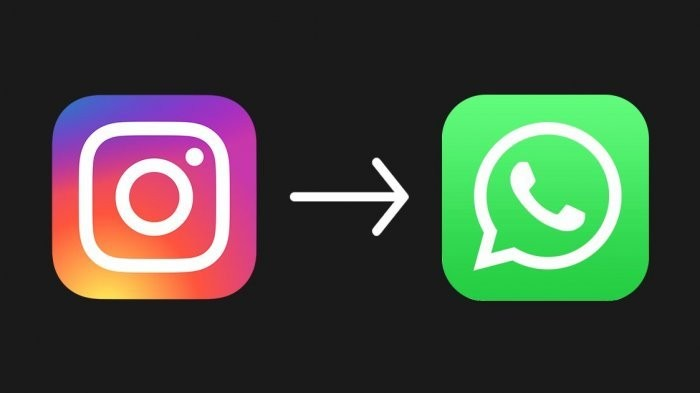
Kedua metode ini tentunya akan sangat berguna jika kamu ingin membagikan konten yang sama ke lebih dari satu platform sosial media, khususnya Instagram dan WhatsApp. Dengan fitur integrasi antar aplikasi yang semakin canggih, kamu bisa lebih mudah berbagi konten ke berbagai platform yang kamu miliki.
Semoga bermanfaat dan terus pantau situs ini untuk info dan tips lainnya. Salam semangat dan selamat mencoba!
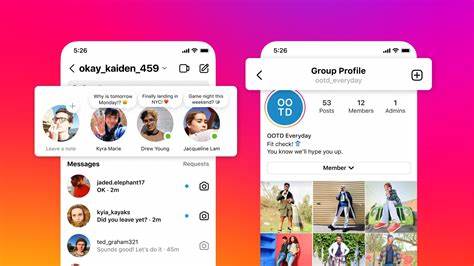
Leave a Reply